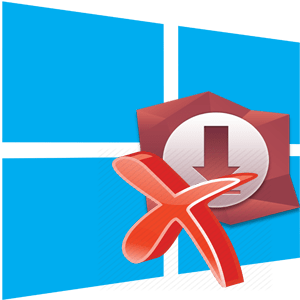Зміст

В ОС Віндовс 10 існує кілька типів облікових записів, серед яких розрізняють локальні акаунти і облікові записи Майкрософт. І якщо з першим варіантом користувачі давно знайомі, так як він використовувався протягом декількох років в якості єдиного способу авторизації, то другий з'явився відносно недавно і використовує в якості даних для входу в систему облікові записи Microsoft, що зберігаються в хмарі. Звичайно ж для багатьох користувачів останній варіант виявляється непрактичним, і виникає необхідність видалити подібного роду обліковий запис і використовувати локальний варіант.
Процедура видалення облікового запису Майкрософт в Віндовс 10
Далі будуть розглянуті варіанти видалення облікового запису Microsoft. Якщо вам необхідно знищити локальний аккаунт, то дивіться відповідну публікацію:
Детальніше: видалення локальних облікових записів в Віндовс 10
Спосіб 1: Зміна типу облікового запису
Якщо ви хочете видалити обліковий запис Майкрософт, а потім створити її локальну копію, то найбільш вірним є варіант перемикання облікового запису з одного типу в інший. На відміну від видалення і подальшого створення, перемикання дозволить зберегти всі необхідні дані. Особливо це актуально, якщо у користувача тільки єдина обліковий запис Майкрософт і до того ж немає локального аккаунта.
- Увійдіть за допомогою облікових даних Microsoft.
- Натисніть на клавіатурі комбінацію клавіш &171;Win+I&187; . Це відкриє вікно &171; Параметри & 187; .
- Знайдіть елемент, вказаний на зображенні і натисніть на ньому.
- Натисніть елемент &171;ваші дані & 187; .
- В який з'явився клацніть по пункту &171; Увійти замість цього з локальним обліковим записом&187; .
- Введіть пароль, що використовується для входу в систему.
- В кінці процедури вкажіть бажане ім'я для локальної авторизації і при необхідності пароль.
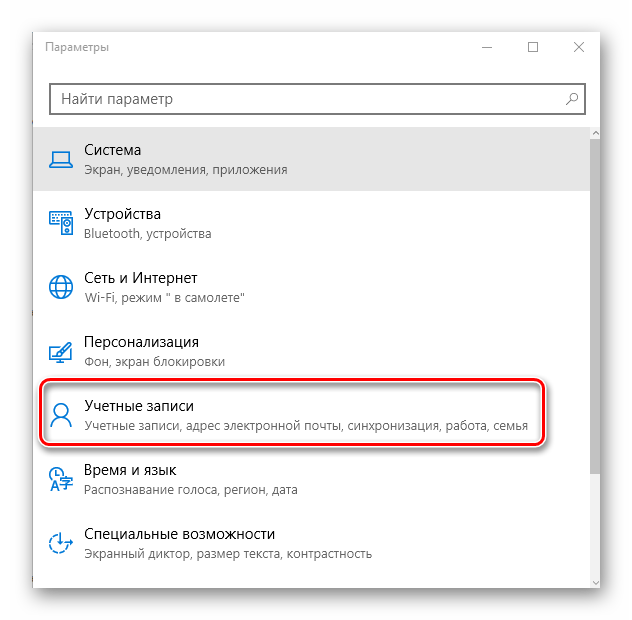
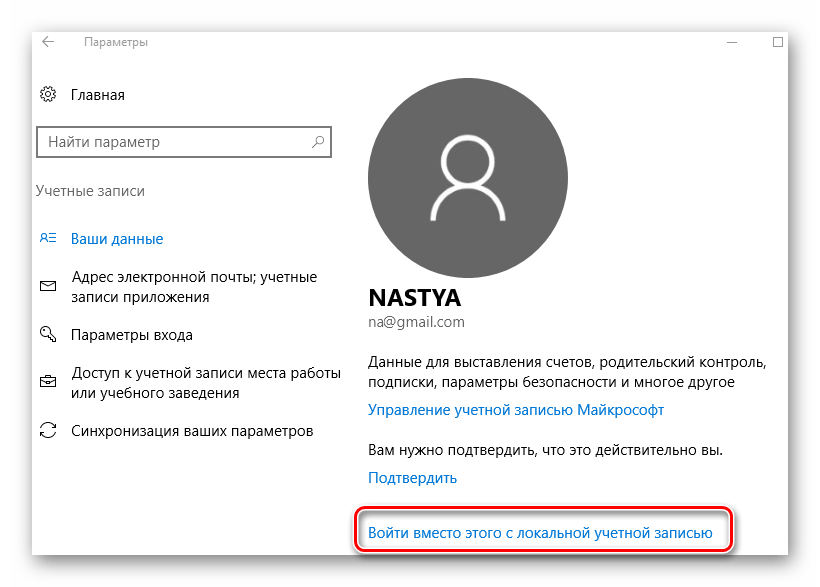
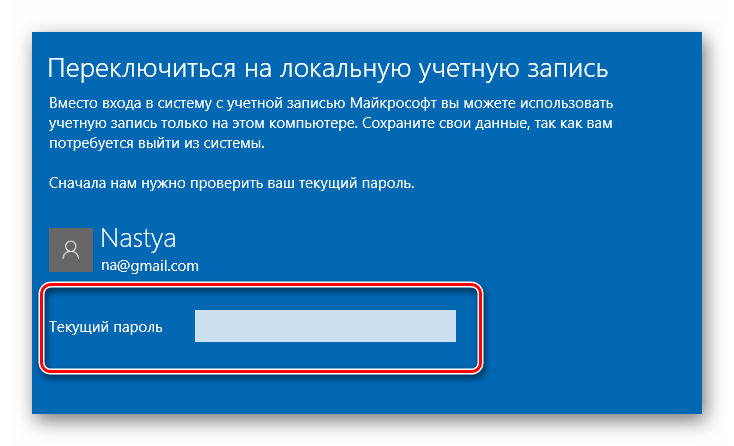
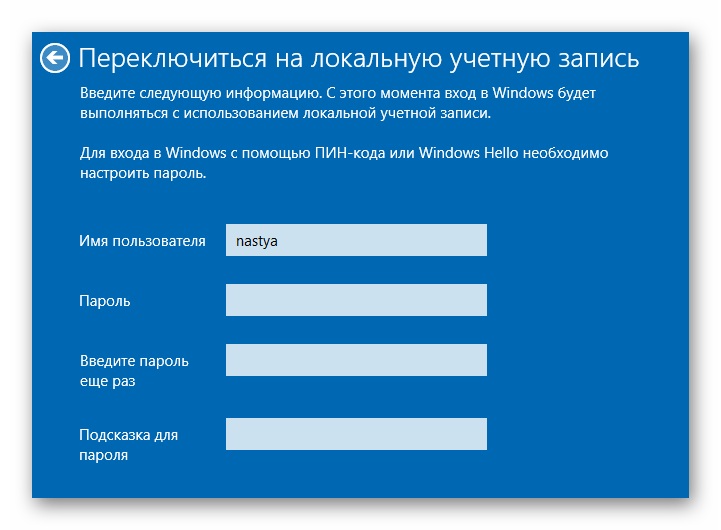
Спосіб 2: параметри системи
Якщо вам же необхідно все-таки видалити запис Майкрософт, то процес буде виглядати так.
- Авторизуйтесь в системі за допомогою локального аккаунта.
- Виконайте пункти 2-3 попереднього способу.
- Натисніть елемент &171; Сім'я та інші люди&187; .
- У вікні знайдіть потрібний аккаунт і клацніть по ньому.
- Далі натисніть кнопку &171; видалити & 187; .
- Підтвердьте свої дії.
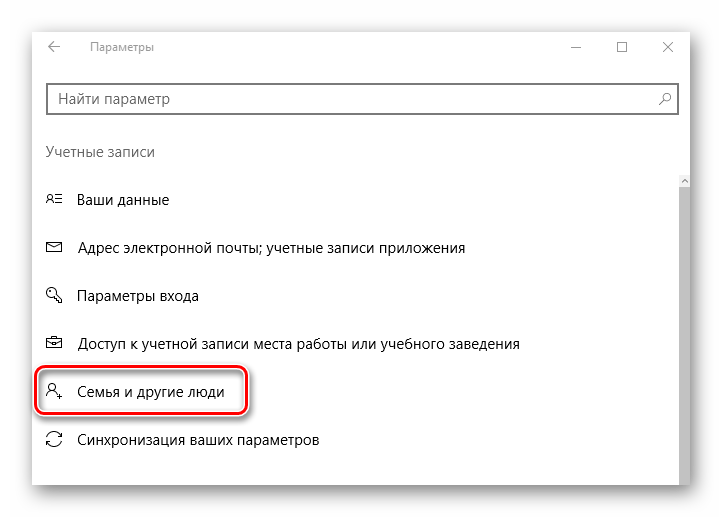
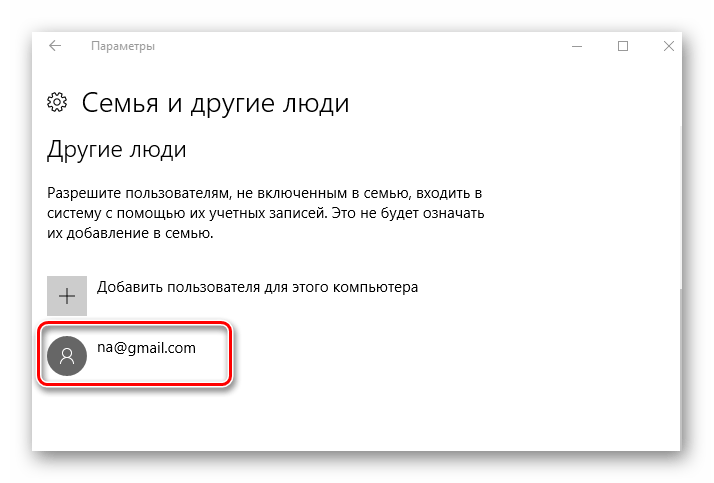
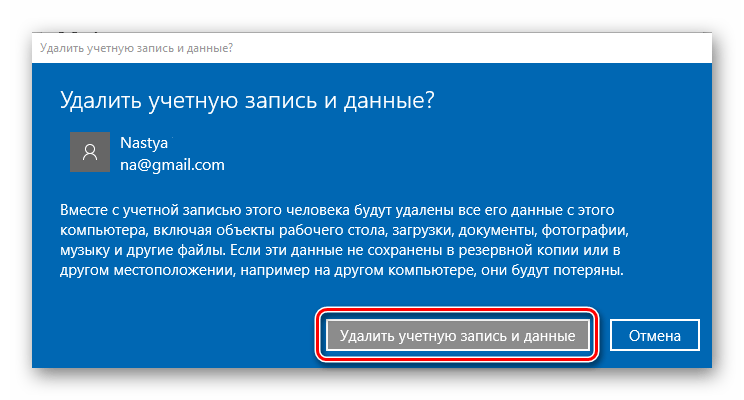
Варто зауважити, що в цьому випадку видалятися всі файли користувача. Тому якщо ви хочете використовувати саме цей метод і зберегти інформацію, то необхідно подбати про резервної копії даних користувача.
Спосіб 3:&171; панель управління & 187;
- Перейдіть до &171;панель управління&187; .
- У режимі перегляду & 171; великі значки & 187; виберіть елемент & 171; облікові записи користувачів & 187; .
- Після натисніть & 171; керування іншим обліковим записом&187; .
- Виберіть необхідний рахунок.
- Після чого натисніть &171; видалити обліковий запис&187; .
- Виберіть, що необхідно робити з файлами користувача, аккаунт якого видаляється. Можна як зберегти ці файли, так і видалити без збереження особистих даних.
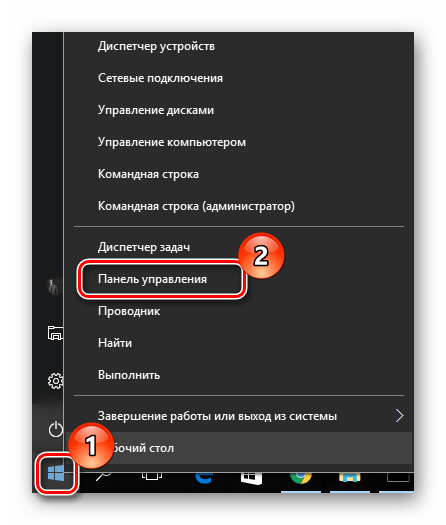
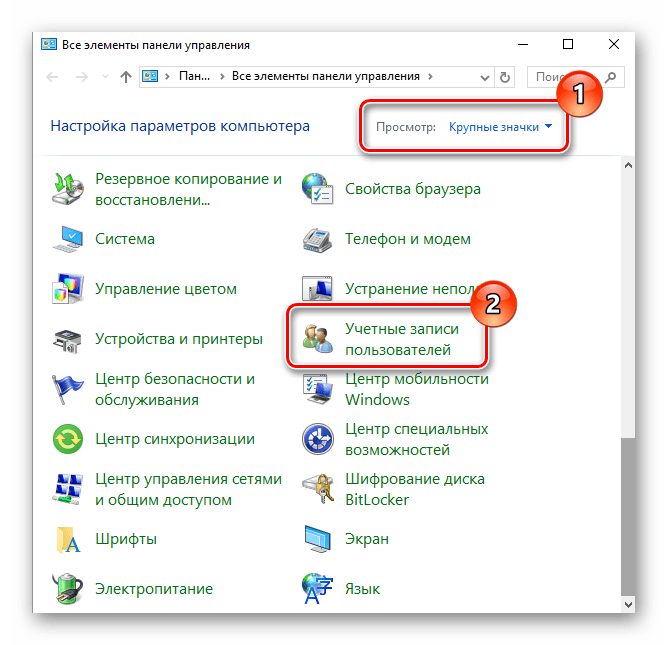
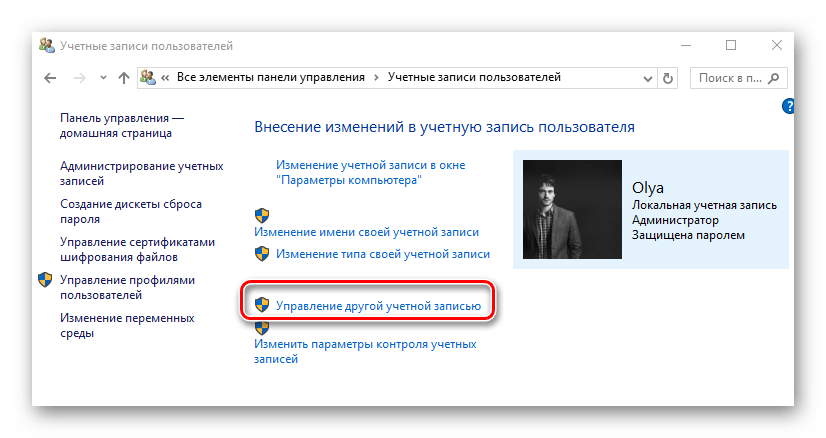

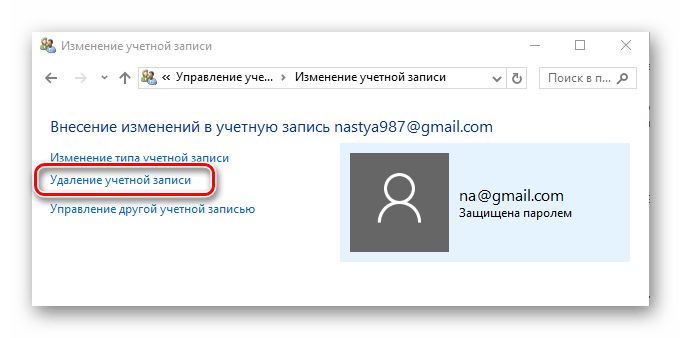
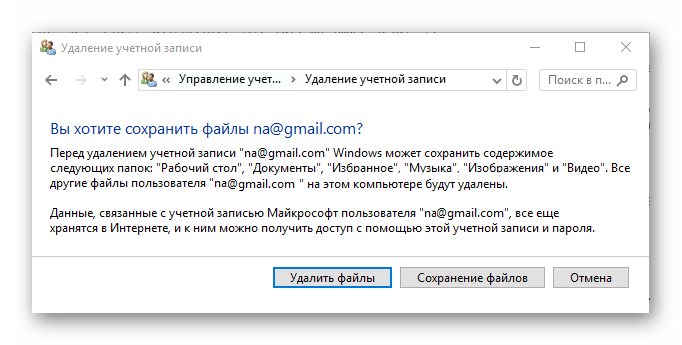
Спосіб 4: оснащення netplwiz
Використання оснащення &8212; найбільш простий спосіб вирішити поставлену раніше задачу, так як має на увазі всього кілька кроків.
- Наберіть комбінацію клавіш &171;Win+R&187; і у вікні & 171; виконати & 187; наберіть команду &171;netplwiz&187; .
- У вікні, яке з'явиться на вкладці &171;користувачі&187; , клікніть по аккаунту і натисніть кнопку &171; видалити & 187; .
- Підтвердьте свої наміри, натиснувши кнопку & 171; так & 187; .
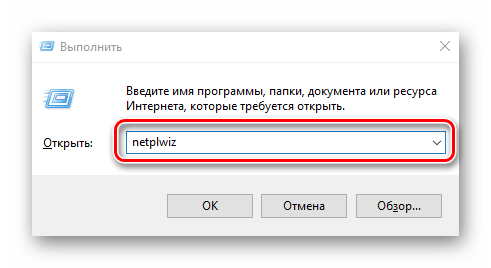
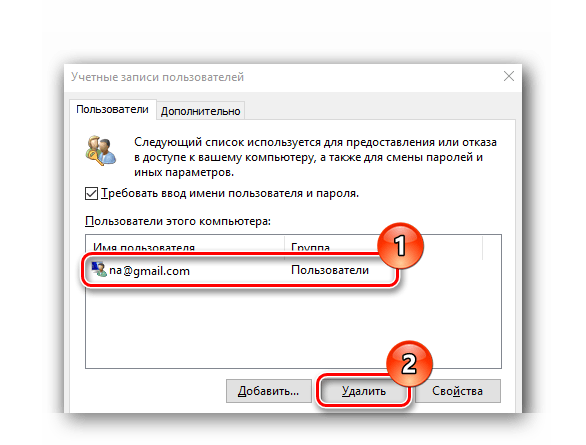
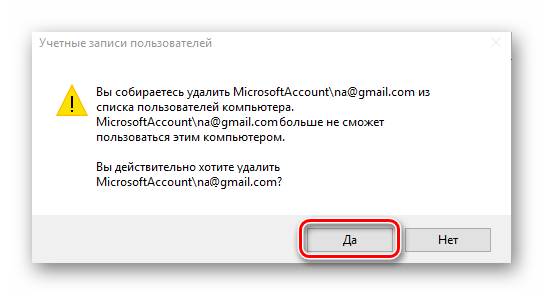
Очевидно, що видалення запису Майкрософт не вимагає ні особливих знань в області ІТ, ні тимчасових витрат. Тому якщо ви не використовуєте даний тип аккаунта, сміливо вирішуйте на видалення.